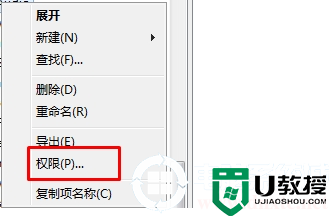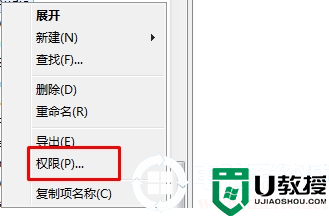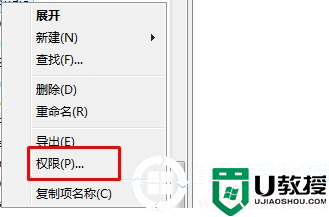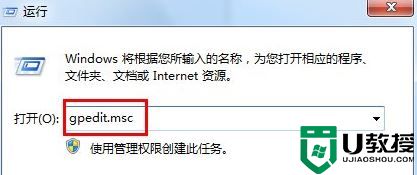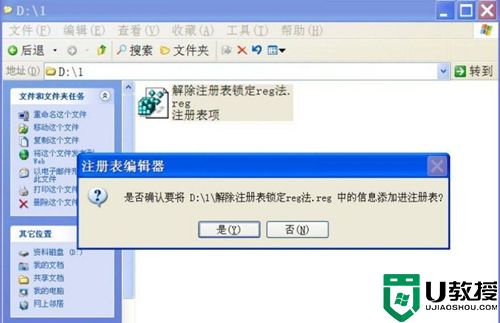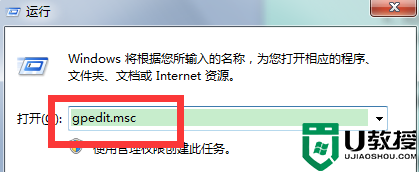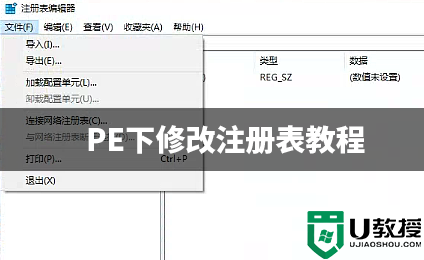如何锁定注册表防止主页禁止被修改
时间:2023-08-22作者:bianji
出现IE默认主页改不回来的情况,那一定是Win7系统注册表中的默认主页项被篡改了。要想预防这种的发生,直接锁定Win7系统注册表。禁用了对注册表的访问之后,不但可以有效阻止对程序的更改,还能更好地保护计算机,不过前提是你得拥有管理员权限。
登录具有管理员权限的账户,在开始搜索框内键入命令:gpedit.msc,回车。
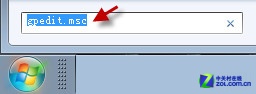
运行gpedit.msc
若弹出用户账户控制窗口,请允许以继续。
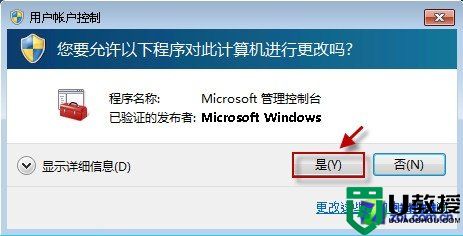
用户帐户控制选项
打开组策略编辑器。在左边的目录窗口,依次定位到“用户配置>管理模板>系统”。
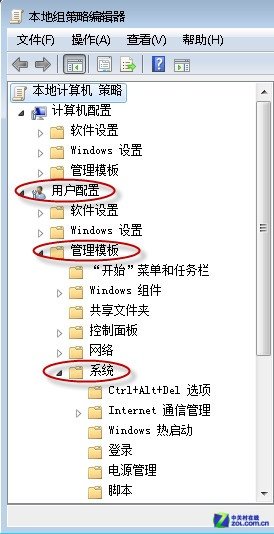
定位到用户配置>管理模板>系统目录
单击“系统”;从右边细节窗口找到“阻止访问注册表编辑工具”,双击打开。
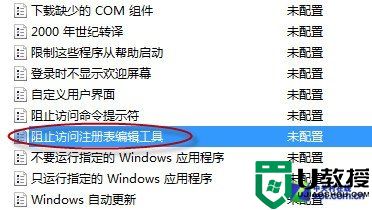
打开“阻止访问注册表编辑工具”
默认状态是“未配置”,这里我们将其设置为“已启用”,然后按一下“确定”保存更改。
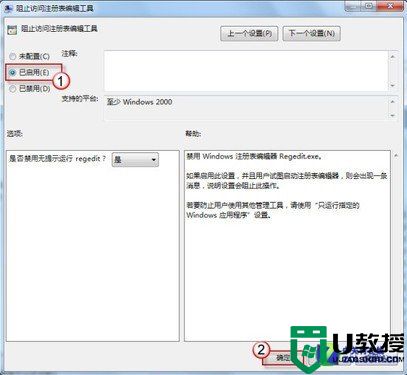
启用阻止访问注册表
OK了!重启计算机测试一下,打开注册表后Win7就会弹出禁用提示了。这下,对程序设置的更改就不容易生效了!
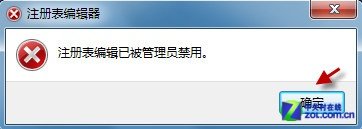
注册表已禁止访问
如果要撤消禁用,操作方法也很简单,重新将“阻止访问注册表编辑工具”配置为“未配置”即可。